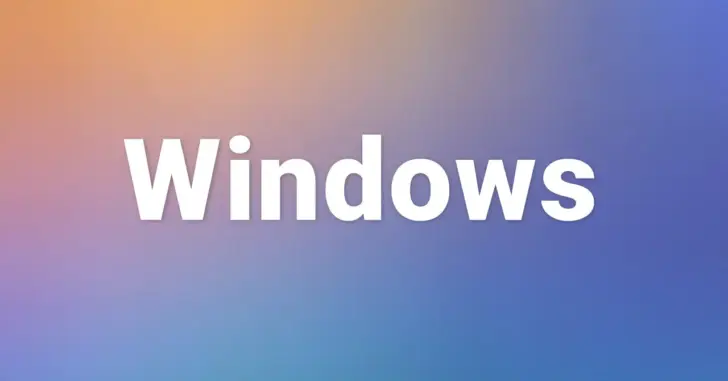
Windowsでアプリをインストールすると、スタートメニューのプログラム一覧にアプリのショートカットが作成されることがあります。
これにより、スタートメニューからアプリをすばやく起動できて便利ですが、アプリをアンインストールしたときに、スタートメニューに作成されたアプリのショートカットアイコンが削除されずに残ったままになってしまうときがあります。
そこでここでは、スタートメニューのプログラム一覧から不要なショートカットアイコンを削除する方法を紹介します。
目次
スタートメニューのアイコンを削除
スタートメニューのプログラム一覧に表示されているアイコンの多くは、特別なシステムフォルダーにショートカットファイルとして格納されており、そのフォルダーから該当のショートカットファイルを削除することでスタートメニューからも削除することができます。
手順は、次のとおりです。
隠しフォルダーの表示
スタートメニューのプログラム一覧に表示されているアイコンが格納されているフォルダーは隠しフォルダーのため、まずは隠しフォルダーを表示するようエクスプローラーの設定を変更します。
エクスプローラーを起動して、上部の「表示」タブから「オプション」を選択します。
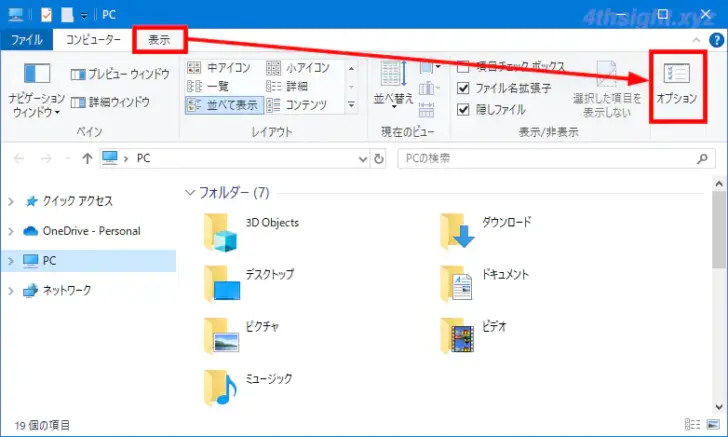
「フォルダーオプション」画面が表示されるので「表示」タブを選択してから「詳細設定」の「ファイルとフォルダーの表示」で「隠しファイル、隠しフォルダー、および隠しドライブを表示する」を選択して「OK」をクリックします。
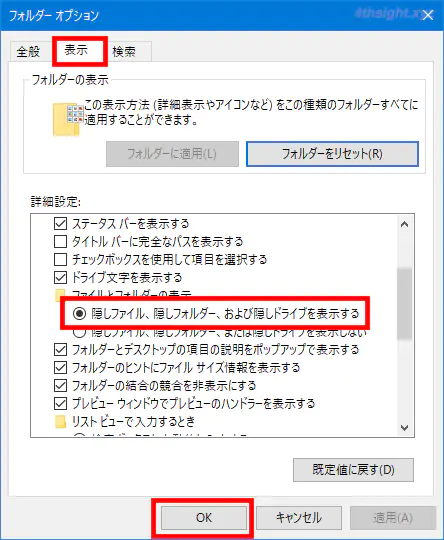
これで、エクスプローラーで隠しフォルダーを表示できるようになります。
不要なショートカットを削除
次に、エクスプローラーで以下のフォルダーを開きます。
- C:\ProgramData\Microsoft\Windows\Start Menu\Programs
- C:\Users\<ログインユーザー名>\AppData\Roaming\Microsoft\Windows\Start Menu\Programs
スタートメニューのプログラム一覧に表示されているアイコンのほとんどは、上のいずれかのフォルダーに格納されているので、フォルダーの中から削除したいアイコン見つけて、通常のファイル操作で削除すれば、スタートメニューからも削除されます。
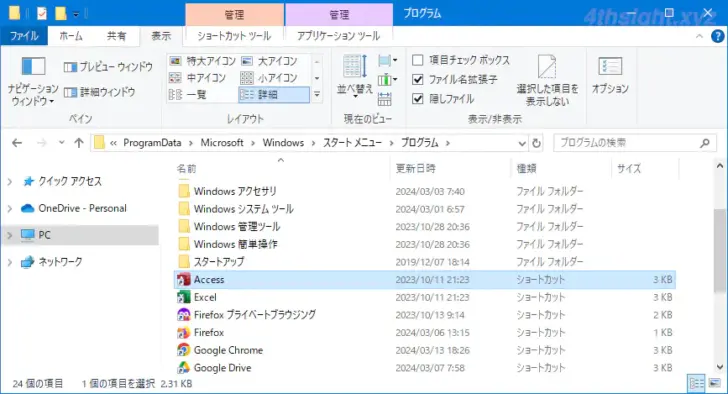
あとがき
一般的なアプリは、アンインストールしたときにスタートメニューに生成されたショートカットアイコンも削除してくれますが、意図せずショートカットアイコンが残ってしまった場合は、上の手順で削除できるでしょう。